10 situs game teratas yang tidak diblokir di sekolah tahun 2024

10 situs web game teratas yang tidak diblokir di sekolah tahun 2024. Temukan dunia game yang tidak diblokir dan nikmati permainan tanpa batasan.
![[RESOLVED] Cara Memperbaiki Kode Kesalahan Pembaruan Windows 0x80070005 [RESOLVED] Cara Memperbaiki Kode Kesalahan Pembaruan Windows 0x80070005](/resources1/images2/image-6318-0408150505895.jpg)
Ringkasan: Apakah Anda mendapatkan kode kesalahan 0x80070005 , saat mencoba memperbarui OS Windows? Mencari perbaikan untuk mengatasi kesalahan pembaruan Windows 0x80070005, maka artikel ini untuk Anda. Ikuti perbaikan yang diberikan dalam artikel untuk menghilangkan kode kesalahan pembaruan Windows 0x80070005 .
Kode kesalahan 0x80070005 juga dikenal sebagai kesalahan ' Akses Ditolak ' dan muncul ketika pengguna atau sistem tidak memiliki file atau izin yang diperlukan untuk mengubah pengaturan selama pembaruan Windows.
Dan karena ini, proses instalasi pembaruan Windows dihentikan di antaranya. Nah, ini sangat menjengkelkan karena ketika kesalahan muncul, pengguna mulai menghadapi masalah seperti komputer secara acak menjadi lambat, shutdown tak terduga, crash dan bahkan kesalahan layar biru kematian .
Pesan kesalahan muncul di layar:
Windows could not search for new updates. An error occurred while checking for new updates for your computer. Code: 80070005
Nah, kesalahan pembaruan Windows 0x80070005 juga dapat menyebabkan hilangnya data.
Juga, kesalahan menunjukkan sistem tidak akan memiliki izin yang diperlukan atau pembaruan sistem hilang karena beberapa file penting yang diperlukan untuk menginstal pembaruan hilang.
Jadi, tanpa membuang waktu ikuti perbaikan yang diberikan di bawah ini tetapi pertama-tama periksa beberapa alasan umum yang bertanggung jawab atas kode kesalahan 0x80070005.
Apa Penyebab Kode Kesalahan Pembaruan Windows 0x80070005
Harap Dicatat: Perbaikan yang tercantum di bawah ini dapat berfungsi untuk Anda perbaiki Kesalahan 0x80070005 adalah kondisi yang berbeda seperti:
Bagaimana Saya Memperbaiki Kesalahan Pembaruan Windows 0x80070005?
Sebelum mengikuti langkah-langkah yang diberikan di bawah ini, pastikan untuk membuat cadangan file penting Anda dan kemudian ikuti perbaikan untuk memecahkan masalah kesalahan pembaruan Windows 0x80070005.
Daftar isi
Solusi 1: Verifikasi Ruang Disk
Nah untuk menginstal pembaruan Windows pastikan Anda memiliki ruang penyimpanan yang cukup. Jadi pertama-tama periksa penyimpanan disk untuk menginstal pembaruan.
Pastikan Anda memiliki setidaknya 7 GB ruang kosong untuk instalasi
Solusi 2: Jalankan Pemecah Masalah Pembaruan Windows
Di sini Anda perlu menjalankan Pemecah Masalah Pembaruan Windows bawaan untuk memperbaiki kesalahan Windows 0x80070005.
Ikuti langkah-langkah untuk melakukannya:
![[RESOLVED] Cara Memperbaiki Kode Kesalahan Pembaruan Windows 0x80070005 [RESOLVED] Cara Memperbaiki Kode Kesalahan Pembaruan Windows 0x80070005](/resources1/images2/image-7355-0408150506307.png)
![[RESOLVED] Cara Memperbaiki Kode Kesalahan Pembaruan Windows 0x80070005 [RESOLVED] Cara Memperbaiki Kode Kesalahan Pembaruan Windows 0x80070005](/resources1/images2/image-5077-0408150506534.png)
Sekarang periksa apakah kode kesalahan 0x80070005 sudah diperbaiki atau tidak, jika tidak maka ikuti solusi selanjutnya.
Solusi 3: Jalankan Pemindaian SFC
Terkadang karena korupsi file sistem Windows , pengguna terjadi kesalahan saat menginstal pembaruan apa pun.
Jadi pastikan untuk menjalankan perintah System File Checker karena ini membantu Anda memindai dan memperbaiki file sistem yang rusak dan rusak.
Ikuti langkah-langkah untuk menjalankan pemindaian SFC,
![[RESOLVED] Cara Memperbaiki Kode Kesalahan Pembaruan Windows 0x80070005 [RESOLVED] Cara Memperbaiki Kode Kesalahan Pembaruan Windows 0x80070005](/resources1/images2/image-4181-0408150506918.png)
![[RESOLVED] Cara Memperbaiki Kode Kesalahan Pembaruan Windows 0x80070005 [RESOLVED] Cara Memperbaiki Kode Kesalahan Pembaruan Windows 0x80070005](/resources1/images2/image-6632-0408150507146.png)
Periksa apakah kode kesalahan 0x80070005 di Windows 10 sudah diperbaiki atau belum.
Solusi 4: Ambil kendali penuh atas Data Aplikasi Pengguna
Jika izin untuk mengakses file salah dikonfigurasi, maka ini akan memblokir proses pengunduhan pembaruan.
Karena ini tidak akan memiliki izin yang benar, jadi dalam hal ini, Anda perlu mengambil kendali penuh atas data Aplikasi Pengguna yang terletak di C:\Users\USERNAME\AppData .
Ikuti langkah-langkah untuk mengambil kepemilikan file & folder di Windows 10:
![[RESOLVED] How to Fix Windows Update Error Code 0x80070005 [RESOLVED] How to Fix Windows Update Error Code 0x80070005](/resources1/images2/image-7609-0408173043187.png)
![[RESOLVED] Cara Memperbaiki Kode Kesalahan Pembaruan Windows 0x80070005 [RESOLVED] Cara Memperbaiki Kode Kesalahan Pembaruan Windows 0x80070005](/resources1/images2/image-5390-0408150507786.png)
![[RESOLVED] Cara Memperbaiki Kode Kesalahan Pembaruan Windows 0x80070005 [RESOLVED] Cara Memperbaiki Kode Kesalahan Pembaruan Windows 0x80070005](/resources1/images2/image-4495-0408150508159.png)
![[RESOLVED] Cara Memperbaiki Kode Kesalahan Pembaruan Windows 0x80070005 [RESOLVED] Cara Memperbaiki Kode Kesalahan Pembaruan Windows 0x80070005](/resources1/images2/image-598-0408150508405.jpg)
Harap Dicatat : Di Windows 10, Microsoft telah menghapus tab pemilik dan memindahkannya ke atas ( seperti yang ditunjukkan pada tangkapan layar )
![[RESOLVED] Cara Memperbaiki Kode Kesalahan Pembaruan Windows 0x80070005 [RESOLVED] Cara Memperbaiki Kode Kesalahan Pembaruan Windows 0x80070005](/resources1/images2/image-4667-0408150508634.png)
![[RESOLVED] Cara Memperbaiki Kode Kesalahan Pembaruan Windows 0x80070005 [RESOLVED] Cara Memperbaiki Kode Kesalahan Pembaruan Windows 0x80070005](/resources1/images2/image-220-0408150508992.png)
Sekarang periksa apakah kesalahan 0x80070005 di Windows 10 sudah diperbaiki atau belum.
Solusi 5: Perbaiki Masalah dengan Penginstal Tepercaya
Jika masih, Anda menerima kode kesalahan 0x80070005 saat memperbarui windows 10 maka di sini disarankan untuk menggunakan alat SubInACL.
Banyak pengguna mengonfirmasi bahwa ini berfungsi untuk memperbaiki kesalahan 0x80070005. SubInACL adalah alat baris perintah yang memungkinkan administrator untuk mendapatkan informasi keamanan tentang file, kunci registri, dan layanan.
Ini juga dapat digunakan untuk mentransfer informasi dari pengguna ke pengguna, dari domain ke domain, dari grup lokal atau global ke grup.
Pertama, Anda perlu membuat titik pemulihan sistem, dan setelah itu ikuti langkah-langkah yang diberikan:
Set OSBIT=32
IF exist “%ProgramFiles(x86)%” set OSBIT=64
set RUNNINGDIR=%ProgramFiles%
IF %OSBIT% == 64 set RUNNINGDIR=%ProgramFiles(x86)%
subinacl /subkeyreg “HKEY_LOCAL_MACHINE\SOFTWARE\Microsoft\Windows\CurrentVersion\C
Melakukan ini akan memperbaiki izin yang saya keluarkan dengan TrustedInstaller dan juga kesalahan pembaruan Windows 0x80070005.
Solusi 6: Gunakan Alat SubInAcl
Anda juga dapat memperbaiki Windows Update 0x80070005 Access is Denied error dengan SubInAcl Tool. Dan periksa apakah Sesuatu terjadi aplikasi ini tidak dapat diinstal. Silakan coba lagi. Kode kesalahan: 0x80070005 saat Memperbarui Aplikasi Windows Store, kesalahan telah diperbaiki
Ikuti langkah-langkah untuk melakukannya:
@echo off
subinacl /subkeyreg HKEY_LOCAL_MACHINE /grant=administrators=f /grant=system=f
subinacl /subkeyreg HKEY_CURRENT_USER /grant=administrators=f /grant=system=f
subinacl /subkeyreg HKEY_CLASSES_ROOT /grant=administrators=f /grant=system=f
subinacl /subdirectories %windir% /grant=administrators=f /grant=system=f
@Echo =========================
@Echo Finished.
@Echo =========================
@pause
Sekarang coba instal pembaruan dan periksa apakah kesalahan 0x80070005 Access is Denied diperbaiki atau tidak.
Solusi 7: Perbarui Windows secara Manual
Ketika semuanya gagal untuk memperbaiki kode kesalahan pembaruan Windows 0x80070005 . Katalog Pembaruan Windows adalah repositori dari mana seseorang dapat mengunduh pembaruan kumulatif atau penting Windows dan setelah itu menginstalnya secara manual.
Ikuti langkah-langkah untuk melakukannya
![[RESOLVED] Cara Memperbaiki Kode Kesalahan Pembaruan Windows 0x80070005 [RESOLVED] Cara Memperbaiki Kode Kesalahan Pembaruan Windows 0x80070005](/resources1/images2/image-7355-0408150506307.png)
![[RESOLVED] Cara Memperbaiki Kode Kesalahan Pembaruan Windows 0x80070005 [RESOLVED] Cara Memperbaiki Kode Kesalahan Pembaruan Windows 0x80070005](/resources1/images2/image-2670-0408150509225.jpg)
![[RESOLVED] Cara Memperbaiki Kode Kesalahan Pembaruan Windows 0x80070005 [RESOLVED] Cara Memperbaiki Kode Kesalahan Pembaruan Windows 0x80070005](/resources1/images2/image-6740-0408150509444.jpg)
![[RESOLVED] How to Fix Windows Update Error Code 0x80070005 [RESOLVED] How to Fix Windows Update Error Code 0x80070005](/resources1/images2/image-2298-0408173043618.jpg)
Sekarang periksa apakah kode kesalahan pembaruan Windows 0x80070005 sudah diperbaiki atau tidak. Jika tidak maka setel ulang PC Anda.
Solusi 8: Atur Ulang Instalasi Windows
Jika tidak ada solusi yang diberikan di atas yang berfungsi untuk Anda, maka satu-satunya pilihan yang tersisa adalah mengistirahatkan PC Anda.
Harap Dicatat : Menyetel ulang PC dapat menghapus file Anda di drive C :. Jadi pastikan untuk membuat cadangan data Anda.
Ini seperti instalasi Windows yang baru, jadi ini pasti akan memperbaiki kode kesalahan 0x80070005.
Ikuti langkah-langkah untuk melakukannya:
![[RESOLVED] Cara Memperbaiki Kode Kesalahan Pembaruan Windows 0x80070005 [RESOLVED] Cara Memperbaiki Kode Kesalahan Pembaruan Windows 0x80070005](/resources1/images2/image-7355-0408150506307.png)
![[RESOLVED] Cara Memperbaiki Kode Kesalahan Pembaruan Windows 0x80070005 [RESOLVED] Cara Memperbaiki Kode Kesalahan Pembaruan Windows 0x80070005](/resources1/images2/image-1947-0408150510060.jpg)
Diperkirakan sekarang kesalahan sudah diperbaiki, tetapi jika Anda masih menghadapi masalah, instal ulang Windows menggunakan disk instalasi Windows.
Solusi Terbaik & Mudah untuk Memperbaiki Kode Kesalahan 0x80070005
Jika setelah mengikuti solusi yang tercantum di atas Anda masih mendapatkan kesalahan 0x80070005 di Windows atau mencari cara yang mudah untuk memperbaiki kesalahan, coba jalankan Alat Perbaikan PC .
Ini adalah utilitas canggih dan mampu memperbaiki berbagai masalah dan kesalahan komputer yang membandel. Dengan ini Anda juga dapat memperbaiki kesalahan seperti kesalahan BSOD, kesalahan DLL, masalah Registry, mencegah infeksi virus atau malware dan banyak lainnya.
Ini juga mengoptimalkan kinerja PC Windows seperti yang baru. Anda hanya perlu mengunduh dan meluncurkan alat.
Dapatkan Alat Perbaikan PC, ke Windows Update Error 0x80070005
Kesimpulan:
Nah, memperbarui pembaruan Windows adalah tugas penting untuk menjaga sistem Windows Anda tetap sehat dan aman. Tetapi sebagian besar waktu gagal dan mulai menyebabkan masalah dan kesalahan.
Jadi di sini, di artikel ini, saya mencoba yang terbaik untuk membuat daftar solusi lengkap untuk memperbaiki kode kesalahan pembaruan Windows 0x80070005.
Di sini pekerjaan saya selesai, sekarang giliran Anda untuk mengikuti perbaikan dan menyelesaikan kode kesalahan 0x80070005.
Pastikan untuk mengikuti solusi dengan hati-hati dan sesuai.
Semoga artikelnya berhasil untuk Anda.
Semoga berhasil…!
Malware dan virus sering kali menghapus file sistem penting dan kunci registri yang diperlukan untuk menjalankan program tertentu dan menginstal pembaruan Windows. Gunakan perangkat lunak pihak ketiga untuk memindai PC Anda dari malware dan virus atau aktifkan perlindungan real-time di aplikasi Keamanan Windows.
Buka Pengaturan > Privasi & keamanan > Keamanan Windows > Buka Keamanan Windows > Perlindungan virus & ancaman > Kelola pengaturan dan aktifkan Perlindungan waktu nyata .
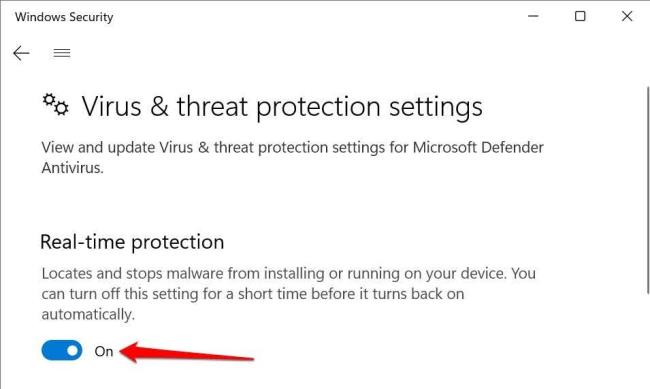
Di Windows 10, buka Pengaturan > Pembaruan & Keamanan > Keamanan Windows > Perlindungan virus & ancaman > Kelola pengaturan dan aktifkan Perlindungan waktu nyata .
10 situs web game teratas yang tidak diblokir di sekolah tahun 2024. Temukan dunia game yang tidak diblokir dan nikmati permainan tanpa batasan.
Mendapatkan masalah DNS di komputer Windows 10? Ikuti perbaikan yang diberikan dalam artikel ini untuk memperbaiki masalah DNS paling umum yang dihadapi pengguna di komputer Windows 10.
Pelajari cara memperbaiki Steam tidak dapat menyinkronkan file Anda. Hapus folder data pengguna, hapus ClientRegistry.blob, verifikasi integritas file game, dan banyak lagi.
Dapatkan detail lengkap tentang Kesalahan Printhead yang Hilang Atau Gagal. Coba perbaikan terbaik untuk mengatasi HP Officejet hilang atau gagal Printhead error.
Baca artikel untuk memperbaiki URL yang diminta ditolak. Silakan berkonsultasi dengan administrator, kesalahan browser dan buka halaman web yang diperlukan dengan mudah
Jika Anda menghadapi masalah PS5 tidak akan terhubung ke Wi-Fi, artikel ini memberikan solusi yang efektif untuk masalah tersebut.
Pelajari cara memperbaiki kesalahan aktivasi Windows 10 saat mengaktifkan Windows 10, juga cara membeli kunci produk & memperbaiki kesalahan aktivasi terkait kunci produk sepenuhnya…
Baca artikel untuk memperbaiki PS5 tidak dapat memuat kesalahan konten. Temukan solusi yang efektif untuk mengatasi masalah ini dengan langkah-langkah yang jelas.
Tidak dapat melakukan Streaming Game Resident Evil 7 kemudian ikuti panduan langkah demi langkah untuk menyelesaikan kesalahan game dan mainkan game tanpa gangguan.
Pelajari cara mudah menghapus folder $WINDOWS.~BT dan $WINDOWS.~WS di Windows 10 dengan trik efektif ini. Cobalah sekarang dan optimalkan kinerja PC Anda.
![[8 Solusi] Bagaimana Cara Memperbaiki Masalah DNS Pada Windows 10? [8 Solusi] Bagaimana Cara Memperbaiki Masalah DNS Pada Windows 10?](https://luckytemplates.com/resources1/images2/image-7837-0408150552885.png)

![Memperbaiki Error Missing or Failed Printhead pada Printer HP [8 Trik] Memperbaiki Error Missing or Failed Printhead pada Printer HP [8 Trik]](https://luckytemplates.com/resources1/images2/image-2788-0408151124531.png)


![24 Kode Kesalahan Aktivasi Windows 10 Paling Umum dan Perbaikannya [DIPERBARUI] 24 Kode Kesalahan Aktivasi Windows 10 Paling Umum dan Perbaikannya [DIPERBARUI]](https://luckytemplates.com/resources1/images2/image-1256-0408150743246.jpg)

![[Memperbaiki] Game Resident Evil 7 Biohazard Crash, Error & Lainnya! [Memperbaiki] Game Resident Evil 7 Biohazard Crash, Error & Lainnya!](https://luckytemplates.com/resources1/images2/image-994-0408150718487.png)
